#3 написать в тех. поддержку
Вопрос о том, можно ли восстановить диалог в ВК после удаления, волнует массу пользователей. Также вы можете попробовать обратиться в службу поддержки социальной сети, но сразу хотим предупредить о том, что скорее всего работники тех. поддержки откажут в вашей просьбе. Но попробовать все-таки стоит:
- Нажмите на небольшую иконку с аватаром в правом верхнем углу;
- Из выпадающего меню выберите пункт «Помощь»;
- Выберите любой вопрос и нажмите на него. Мы, например, выбрали вопрос из общего раздела про случайное удаление материалов со страницы. Здесь нужно нажать на строку «Написать в тех. поддержку»;
- Укажите тему проблемы и подробно опишите ее в специальных полях;
- Теперь кликните на кнопку «Отправить».
Будьте внимательны – причина для возврата утерянных данных должна быть очень весомой, иначе техподдержка откажет в помощи.
Небольшой совет: сообщите, что действие было совершено случайно, а внутри переписки была важная информация. Тогда есть шанс получить помощь, а не очередную отписку сотрудников соц. сети.
Восстанавливаем удаленные данные из кэша браузера
Если вышеперечисленные методы не помогли, можно попробовать еще один – попытаться восстановить переписку из кэша браузера. Получить доступ к содержимому кэша можно с помощью бесплатного приложения ChromeCacheView от NirSoft.
Порядок действий:
- Запустите программу, нажмите F9 или зайдите в меню «File» и выберите «Select Cache Folder».
- В адресной строке укажите путь к папке с кэшем или нажмите кнопку с именем вашего браузера.

- В открывшемся окне появится список с элементами кэша. Найдите и выделите нужный объект.
- Нажмите F6 или выберите команду «Open Link in Web Browser» в меню «File».

Восстановление данных из кэша тоже доступно только пользователям ПК. На мобильных девайсах этот метод, увы, не работает.
Восстановление с помощью google
Если открытая страница не обновлялась, то ее копии можно найти в кэше поисковой системы. Если знать, как посмотреть удаленные фото ВК в кэше, то их можно будет восстановить.
Google регулярно делает копии доступных страниц в интернете и сохраняет их на протяжении определённого времени. Примерно в течение недели файлы, которые удалили можно находить и просматривать. Фотки не всегда сохраняются в первоначальном виде. Иногда они остаются доступными, если были удалены только в виде миниатюры.
Если страница была сохранена поисковой системой, появится ссылка на имеющуюся копию фото. Чтобы открыть страницу из кэша, нужно сделать следующее:
- В списке результатов найти свою страницу.
- Рядом с ней должен быть маленький треугольник, на который нужно нажать.
- Далее надо кликнуть по строке «Сохранённая копия».
После этого откроется нужная страница из кэша поисковой системы. Если там получится найти ранее удаленное фото, его следует сохранить на свой компьютер. Возможна ситуация, когда зелёный треугольник отсутствует. Это означает, что страница в кэше не была сохранена, и восстановить фото в ВК не получится.
Восстановление удаленной фото в переписке вк
Как восстановить сообщения на мобильном устройстве
На мобильных устройствах, поддерживающих Андроид, восстановить утраченную переписку иногда удается с помощью специальной программы Delete Message VKontakte.
 Это бесплатное приложение позволяет просматривать и восстановить сообщения, удаленные не позднее 20 минут назад (ограничение установлено самой соцсетью ВКонтакте). Однако это возможно только при условии, что после удаленных сообщений есть хотя бы одно сохраненное.
Это бесплатное приложение позволяет просматривать и восстановить сообщения, удаленные не позднее 20 минут назад (ограничение установлено самой соцсетью ВКонтакте). Однако это возможно только при условии, что после удаленных сообщений есть хотя бы одно сохраненное.
Использовать приложение Delete Message VKontakte безопасно, так как оно работает через защищенное соединение с ВК. Все данные пользователя шифруются и передаются только на сервер социальной сети.
Не рекомендуется скачивать программы для восстановления переписки на компьютер или телефон с неизвестных источников. Особенно если они просят указать токен пользователя, что может привести к взлому аккаунтов и краже личных данных.
Как восстановить удаленные сообщения вконтакте?
Личные сообщения в социальной сети ВКонтакте могут быть целенаправленно или нечаянно удалены. По каким-либо причинам может потребоваться получить к ним доступ. Существующие в настоящий момент способы не показывают стопроцентной эффективности, но попытаться восстановить удаленный диалог все-таки можно.
Сообщения могут быть удалены по ошибке, а в них – содержаться важная информация. Также это может служить доказательством слов, написанных другим человеком, если им не была использована функция «Удалить у всех».
Возможность восстановления стертой переписки зависит от того, сколько времени прошло после удаления, и была ли закрыта страница с сообщениями. Также на это влияет то, был ли сохранен данный диалог у собеседника, а также в кэше используемого браузера.
Кроме того, восстановить удаленную переписку можно в случае предварительной настройки пересылки сообщений на электронную почту или в специальные сервисы, обладающие такой функцией.
Возможность восстановления удаленных диалогов предусмотрена стандартными средствами ВКонтакте. Однако массово возвратить удаленные сообщения не получится. Для начала следует обратиться с просьбой о пересылке копии переписки методом ручного выделения к своему собеседнику.
Для начала можно использовать встроенную опцию «Восстановить» путем нажатия соответствующей кнопки рядом с удаленным сообщением. Этот способ подействует, если страница после удаления не была обновлена или закрыта.
Данная функция действует только для десктопной версии ведущей российской социальной сети. На мобильных устройствах подобный вариант восстановления удаленных сообщений не работает.
Найти ответ на подобный вопрос можно в разделе часто задаваемых пользователями вопросов. Для этого необходимо открыть раздел «Помощь». Составляя текст обращения, следует указать id-адрес своего собеседника, удаленную переписку с которым нужно восстановить, а также требуемый промежуток времени.
Дождаться ответа от техподдержки можно в течение 1-30 часов. Прочесть сообщение можно, открыв раздел сайта «Мои вопросы». Также можно попытаться «Запросить архив» после указания действующего пароля.
В большинстве случаев служба поддержки ВКонтакте даст совет о просьбе другого пользователя отправить удаленные сообщения при условии, что не была нажата кнопка «Удалить для всех».
Создание резервной копии сообщений путем привязки действующего адреса электронной почты в настройках учетной записи позволит избежать проблем с восстановлением личных переписок в дальнейшем. Все личные сообщения, поступающие во ВКонтакте, начнут автоматически отправляться на указанный пользователем электронный почтовый ящик.
Для быстрого поиска нужного сообщения можно ввести в строку поиска имя нужного пользователя или примерное содержание. Однако данный способ не подходит для восстановления исходящих сообщений.
Чтобы установить данный плагин, необходимо зайти на сайт разработчика и нажать на кнопку «Добавить в браузер». Спустя несколько секунд после этого на панели инструментов должен появиться фирменный значок данного дополнения.
После успешной установки при открытии раздела «Сообщения» ВКонтакте должно появиться контекстное меню с возможностью «Поиска удаленных сообщений». Далее необходимо отметить галочкой пункт «Пытаться восстанавливать сообщения» и дождаться окончания этой процедуры. В случае ее успешного завершения нужно будет скачать сформированный документ, и открыть его на компьютере.
Раньше пользователям данного плагина была доступна возможность восстановления переписок ВКонтакте. Однако в настоящее время возможно сделать резервирование данных. Для активации данной функции нужно сделать следующее:
- Открыть меню дополнения и навести курсор на троеточие.
- Нажать на кнопку «Сохранить переписку».
- Сообщения начнут сохраняться в памяти компьютера после выбора подходящего формата текстового документа.
Если предыдущие методы оказались недейственными, можно воспользоваться бесплатным приложением для получения доступа к содержимому кэшированных данных. Данное расширение совместимо со всеми наиболее распространенными браузерами. Однако данная утилита доступна только для десктопных версий браузеров.
Процедура восстановления состоит из следующих шагов:
- Установите программу, перейдя по ссылке.
- Запустите утилиту, и откройте меню «File» (либо нажмите на клавиатуре клавишу F9).
- Затем необходимо будет выбрать пункт «Select Cache Folder» и указать путь к каталогу с кэшем.
- Откройте список кэшированных данных и выделите необходимый объект.
- Раскройте вкладку «File» и выберите пункт «Open Link in web browser» (или нажмите на клавиатуре клавишу F6).
Данное приложение является бесплатным и безопасным. Принцип его работы заключается в защищенном соединении с ВКонтакте, так что пользовательские данные подлежат шифрованию и передачи на сервер социальной сети.
С помощью данного приложения можно смотреть и восстанавливать переписку, которая была удалена менее 20 минут назад. Также эта утилита позволяет определить количество удаленных сообщений за конкретный период времени и получить подробную информацию о них.
Приложение можно скачать по ссылке. Преимуществом данной программы является наличие русскоязычного интерфейса. Однако оно подходит только для мобильных устройств, работающих на базе операционной системы Android.
Чтобы личные данные оставались в безопасности, не следует устанавливать приложения из непроверенных источников. Возможность восстановления сообщений зависит от прошедшего после удаления времени, использования функций расширения и сохранения кэшированной версии страницы сообщений. Наибольшей функциональностью обладают десктопные версии браузеров.
Пожалуйста, оставьте ваши отзывы по текущей теме материала. Мы очень благодарим вас за ваши комментарии, отклики, дизлайки, лайки, подписки!
Дайте знать, что вы думаете по этой теме материала в комментариях. За комментарии, лайки, дизлайки, подписки, отклики низкий вам поклон!
Мобильный софт и переписки в вк
Представленные в App Store и Play Market инструменты, якобы специализирующиеся на восстановлении потерянной информации в мессенджерах и социальных сетях («Вконтакте» – не исключение), с поставленными задачами практически не справляются.
Тот же сервис ChatSave требует полноценного доступа к профилю и в режиме реального времени переносит в специальный черновик обнаруженную в диалогах информацию. Но несмотря на наличие полноценного лога с данными, восстанавливается лишь 5% от всех сообщений.
С специальным софтом для Windows и MacOS ситуация иная: если загрузить подходящее программное обеспечение (в качестве примера – iTools 3) и подключить мобильную технику к компьютеру, то появится шанс вытащить часть потерянной информации.
Порядок действий весьма предсказуемый – достаточно открыть вкладку «Инструменты», а уже после воспользоваться разделами «Управление файлами», «Восстановление» или iTunes Backup Manager.
Обнаруженные сообщения, переписки или медиаконтент выстроятся в виде списка с дополнительными подробностями – тип файлов, размер, место обнаружения («Галерея», сторонний софт).
После предстоит выбрать, какая информация необходима и приступить к восстановлению.
Кроме iTools 3 для iOS в сети встречается еще и Tenorshare UltData (поддерживается в том числе и операционной системой Android), автоматически сканирующий внутреннюю память мобильной техники от Apple и частично восстанавливающий фотографии, видеоролики, историю звонков, активность в FaceTime и сообщения из социальных сетей и мессенджеров.
Потерянная информация восстанавливается и в пакетном режиме (своеобразный откат до недавнего состояния операционной системы), и в выборочном: появится шанс выбрать, какой контент перенести обратно и в какой каталог.
Android адаптирован под взаимодействие с Dr.Fone и EaseUS. Концепция схожая: мобильная техника подключается по USB-кабелю к компьютеру, а после – сканируется. Как и в случае с UltData файлы восстанавливаются выборочно или целиком.
Можно ли восстановить удаленные сообщения вконтакте
Когда человек переписывается и получает ценную информацию в диалоге, он не всегда думает о последствиях, когда удаляет беседу. Иногда вернуть стертые данные просто невозможно. Сделать это получится лишь в ряде случаев:
- у пользователя подключено смс-оповещения о новых письмах на электронный адрес;
- еще не успел очиститься кэш в мобильном или компьютерном оборудовании;
- изначально на устройстве, с которого пользователь попадает в социальную сеть, установлена функция копирования данных;
- другой собеседник еще не успел удалить сообщения и готов провести пересылку информации;
- служба технической поддержки пошла навстречу.
Последнее – маловероятно, но всегда есть надежда. Например, моментальное восстановление диалога можно провести самостоятельно. Для этого не потребуется совершать множество манипуляций. Тяжелее, когда с момента чистки чата прошло большое количество времени.
- Зайти в раздел «Защита данных Вконтакте» .
- Затем нажать пункт «Порядок управления данными».
- Выбрать позицию «Запросить архив».
Можно ли прочитать удаленные сообщения в вайбере?
Вибер — как посмотреть удаленные сообщения в резервной копии истории
- Нажимаем внизу экрана на значок меню приложения.
- Выберите пункт «Настройки».
- В списке опций, переходим в раздел «Вызовы и сообщения».
- Теперь жмем на «Журнал электронных сообщений» и дожидаемся создания резервной копии.
Интересные материалы:
Какой длины должна быть антенна для приема FM?Какой DNS использовать?Какой DNS сервер использовать?Какой dns сервера должен быть?Какой договор может быть расторгнут по инициативе администрации?Какой доход должен быть по патенту?Какой доход приносит магазин разливного пива?Какой должен быть горшок для юкки?Какой должен быть обед при 12 часовом рабочем дне?Какой должен быть продавец?
Подготовка резервных копий чатов в вк
Если перечисленные выше способы, советы и рекомендации не привели к долгожданным результатам, то рекомендуется заранее подготовиться к будущим всплескам эмоций и воспользоваться специальным инструментов для подготовки резервных копий диалогов.
https://www.youtube.com/watch?v=dGlrUTe7xGU
С задачей справится VkOpt, адаптированный под десятки браузеров, включая Chrome, Safari и даже Comodo с Opera.
Добавляется помощник в ВК в полуавтоматическом режиме – достаточно перейти по ссылке в подходящий магазин и нажать на кнопку «Установить». Следом появится предупреждение, раздел с настройками и дополнительной информацией.
Кроме дополнительных параметров при вызове контекстного меню (троеточие в «Диалогах») появится новый пункт меню «Сохранить переписку».
Выгружается информация в архивах или в формате json на жесткий диск. Обновляется исключительно вручную – если появились новые сообщения, предстоит повторить процедуру. И так каждый раз.
Как и в случае с мгновенным восстановлением сообщений, способ не адаптирован под операционные системы iOS и Android: с мобильными браузерами ChromeCacheView (и сторонние инструменты для просмотра сохраненного кэша) не справится, переписки не загрузит и потерянное содержимое не отобразит. Предстоит вновь рассчитывать лишь на компьютер.
В заключении
Беспроигрышного или на 100% результативного способа восстановления сообщений в ВК до сих пор не появилось: каждый раз предстоит отталкиваться от конкретной ситуации – порой не возникает проблем с просмотром недавней активности на электронной почте, а иногда не обойтись без загрузки архива с конфиденциальными данными.
А потому предстоит экспериментировать и комбинировать перечисленные выше способы. А вместе с тем помнить – служба поддержки на вопрос: «как восстановить удаленную переписку» лишь молчаливо разведет руками. И свободное время тратить на общение совершенно незачем.
Просмотр архива записей
После выполнения предыдущего шага, у вас появится вкладка » Архив записей«. Откройте ее и нажмите на кнопку » Управление архивом«.

Откроется окно, где будет показан весь список архивированных записей. Здесь можно фильтровать материалы по годам, либо по отдельным месяцам, переходя к соответствующему блоку в списке.
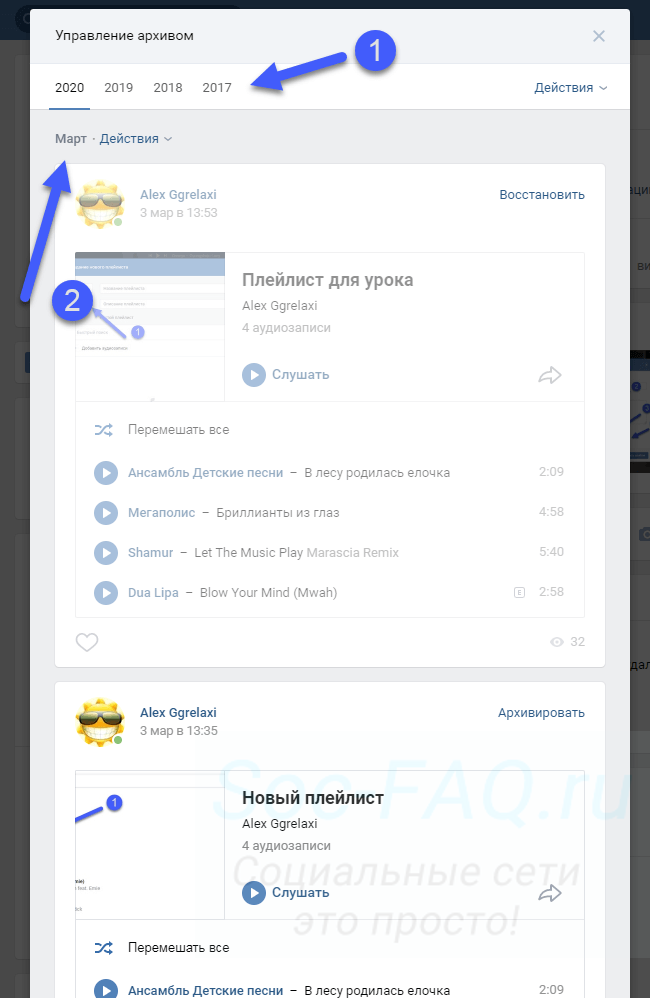
Расширение vkopt
До недавнего времени для восстановления удаленных бесед юзеры ВК использовали расширение VkOpt, которое поддерживают многие браузеры.
 Пользователи заходили на свою страничку ВКонтакте и в разделе «Сообщения» нажимали на кнопку «Настройки». Затем они выбирали опцию «Поиск удаленных сообщений» и «Пытаться восстанавливать сообщения». Система запускала процедуру.Сейчас VkOpt предлагает лишь резервирование данных — сохранение диалогов. Чтобы его включить, откройте меню расширения и нажмите «Сохранить переписку», выбрав желаемый формат. Информация будет сохраняться на жестком диске компьютера.
Пользователи заходили на свою страничку ВКонтакте и в разделе «Сообщения» нажимали на кнопку «Настройки». Затем они выбирали опцию «Поиск удаленных сообщений» и «Пытаться восстанавливать сообщения». Система запускала процедуру.Сейчас VkOpt предлагает лишь резервирование данных — сохранение диалогов. Чтобы его включить, откройте меню расширения и нажмите «Сохранить переписку», выбрав желаемый формат. Информация будет сохраняться на жестком диске компьютера. Пользователи заходили на свою страничку ВКонтакте и в разделе «Сообщения» нажимали на кнопку «Настройки». Затем они выбирали опцию «Поиск удаленных сообщений» и «Пытаться восстанавливать сообщения». Система запускала процедуру.Сейчас VkOpt предлагает лишь резервирование данных — сохранение диалогов. Чтобы его включить, откройте меню расширения и нажмите «Сохранить переписку», выбрав желаемый формат. Информация будет сохраняться на жестком диске компьютера.
Пользователи заходили на свою страничку ВКонтакте и в разделе «Сообщения» нажимали на кнопку «Настройки». Затем они выбирали опцию «Поиск удаленных сообщений» и «Пытаться восстанавливать сообщения». Система запускала процедуру.Сейчас VkOpt предлагает лишь резервирование данных — сохранение диалогов. Чтобы его включить, откройте меню расширения и нажмите «Сохранить переписку», выбрав желаемый формат. Информация будет сохраняться на жестком диске компьютера.
Способ 1: восстанавливаем сообщение в диалоге
Этот метод заключается в использовании возможности моментального восстановления удаленного письма в рамках одного диалога. При этом способ является актуальным только в том случае, если вы решили восстановить потерянное сообщение сразу же после его удаления.
В качестве примера мы рассмотрим ситуацию, состоящую из написания, удаления и мгновенного восстановления писем.
- Перейдите в раздел «Сообщения» через главное меню сайта ВКонтакте.
- Далее необходимо открыть любой удобный диалог.
- В поле «Напишите сообщение» введите текст и нажмите кнопку «Отправить».
- Выделите написанные письма и удалите их с помощью соответствующей кнопки на верхней панели инструментов.
- Теперь вам предоставляется возможность произвести восстановление удаленных сообщений до момента обновления страницы или выхода из диалога в любой другой раздел сайта.
- Воспользуйтесь ссылкой «Восстановить», чтобы вернуть удаленное письмо.






Обратите внимание, что письмо может находиться не на первых ряда по свежести, а где-то посередине всей переписки. Но несмотря на это, сообщение также возможно без проблем восстановить.
Как можно заметить, данный метод является актуальным лишь в малом числе случаев.
Способ 4: переотправка сообщений
Последний возможный способ восстановления сообщений из удаленного диалога ВКонтакте заключается в том, чтобы обратиться к собеседнику с просьбой переслать интересующие вас сообщения. При этом не забудьте уточнить подробности, чтобы у собеседника были основания тратить время на переотправку сообщений.
Вкратце рассмотрим процесс отправки сообщения от лица потенциального собеседника.
- При нахождении на странице с диалогом с помощью одиночного клика выделяются все нужные сообщения.
- На верхней панели используется кнопка «Переслать».
- Далее выбирается переписка с пользователем, которому потребовались письма.
- Возможно также использовать кнопку «Ответить», если переотправку требуется сделать в рамках одного диалога.
- Вне зависимости от метода, в конечном счете сообщения прикрепляются к письму и отправляются после нажатия кнопки «Отправить».
- После всего описанного собеседник получает письмо, которое некогда было удалено.

Количество сообщений, которые можно выделить за один раз, не имеет серьезных ограничений.





Вдобавок к данному методу важно отметить то, что в сети интернет существует специальное приложение VkOpt, которое позволяет упаковать весь диалог в емкий файл. Таким образом вы можете попросить собеседника отправить именно такой файл, благодаря чему вам будут доступны все письма из переписки.
Электронная почта
Собеседник удалил чат, а заветная кнопочка «Восстановить» больше не доступна? Не беда, ведь существуют и другие способы решения проблемы для устройств, работающих на платформе Android, актуальные при определенных условиях. Одним из таких является визуальное восстановление утраченной переписки через уведомления, которые поступают на электронную почту с сайта ВКонтакте. Но тут есть условие: такая опция изначально должна быть активирована пользователем.
Проще говоря, для получения таких уведомлений, в которых полностью отображается текст сообщений, необходимо заранее перейти в настройки и проставить птички напротив обеспечивающих синхронизацию приложения и почтового ящика опций. Для этого необходимо выполнить следующие шаги:
- Перейти в меню в раздел «Настройки».
- Выбрать в верхних вкладках «Оповещения».
- Проставить птички в окошках напротив «Показывать текст сообщений» и «Включать звуковые уведомления».
И если проделать все эти простые операции, то все удаленные сообщения будут автоматически сохраняться на почтовом сервисе, пусть и в виде уведомлений, отображающих лишь часть текста. В любом случае, это лучше чем ничего, если конечно пользователь не имеет привычки производить систематическую чистку еще и в почтовом ящике.
